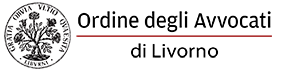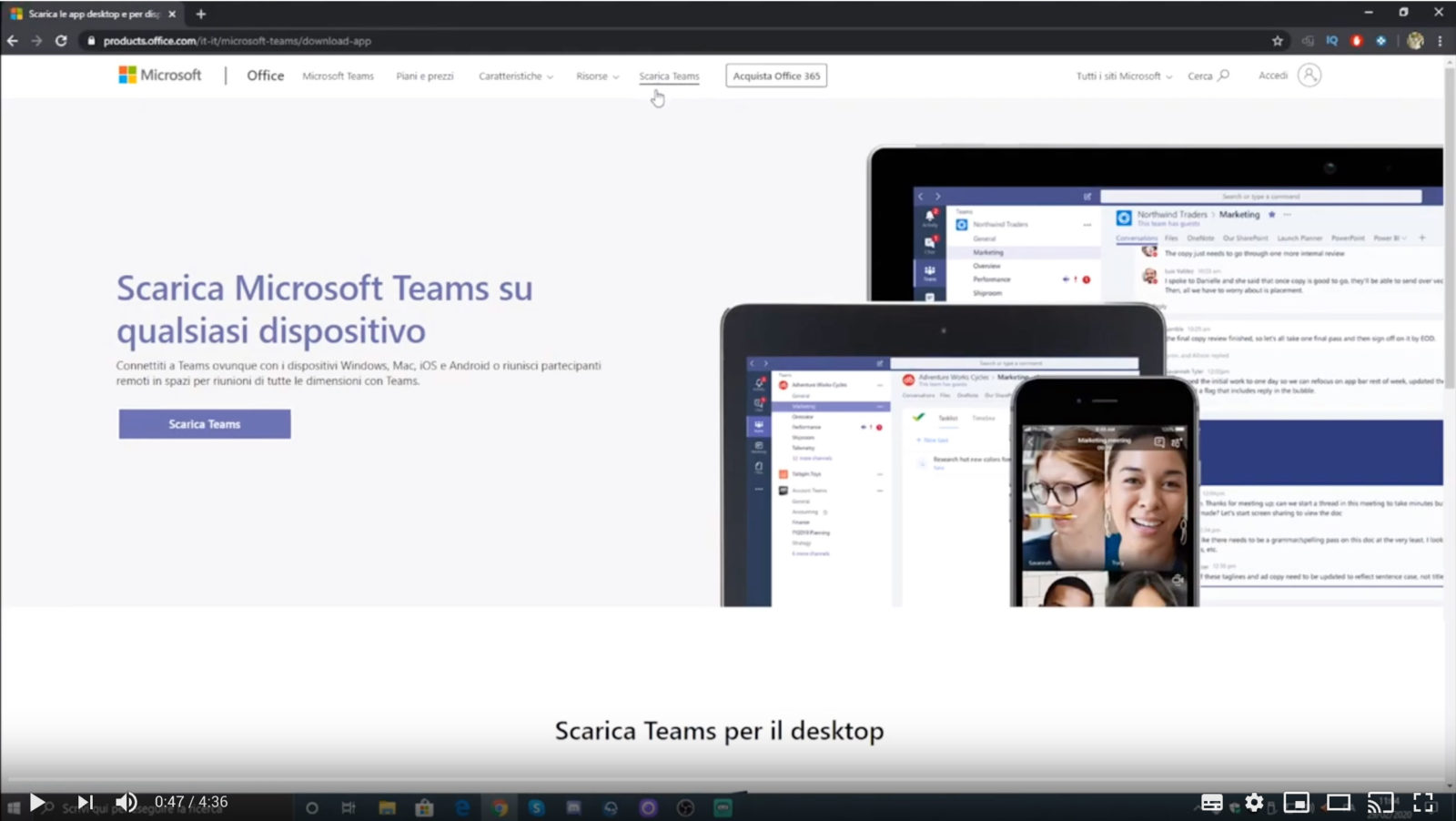Premessa
Per fronteggiare l’emergenza COVID-19 con l’art. 83 del D.L. n. 18 del 17/03/2020, il Governo –per quanto attiene al settore giustizia- ha previsto il rinvio di tutte le udienze già fissate nel periodo dal 9 marzo 2020 al 15 aprile 2020 e la sospensione del decorso di tutti i termini processuali salve le eccezioni espressamente indicate.
Per tutelare la salute negli ambienti destinati all’amministrazione della giustizia per il periodo compreso tra il 16 aprile e il 30 giugno 2020 potranno essere adottate particolari misure organizzative. Per quanto riguarda la celebrazione delle udienze la norma prevede due diverse modalità:
• la trattazione scritta1
• la celebrazione dell’udienza in videoconferenza2
per quanto riguarda la celebrazione mediante collegamento da remoto saranno utilizzati i programmi Skype for Business e Microsoft Teams.
Entrambi i software sono di facile utilizzo ma mentre Skype for business (da non confondere con la versione gratuita di Skype che ha funzioni più limitate) è a pagamento, Microsoft Teams è gratuito.
Per quanto sopra si ritiene opportuno fornire una guida operativa (senza pretendere di considerarla esaustiva e nella consapevolezza di doverla aggiornare in corso d’opera) che possa essere di aiuto ai meno esperti, che dovranno partecipare alle udienze collegandosi da remoto.
Verranno di seguito illustrate le azioni che ciascun operatore dovrà porre in essere:
• installazione del programma
• creazione dell’account
• modalità per essere invitati all’udienza
• attività di udienza
verranno inoltre svolte delle considerazioni su alcuni accorgimenti comportamentali da adottare durante l’udienza.
Il computer
Il computer dovrà essere collegato ad una rete internet stabile e dovrà essere equipaggiato con telecamera, altoparlanti e microfono. Si raccomanda vivamente di assicurarsi per tempo che detti strumenti funzionino adeguatamente. In mancanza di altoparlanti e microfono si potranno usare degli auricolari (quelli forniti con i telefoni sono in genere ottimi), ma è certamente opportuno provare il sistema prima dell’udienza.
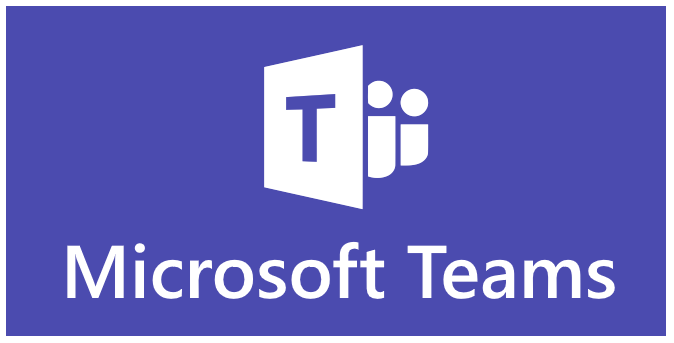
Installazione del programma
per prima cosa si deve scaricare la piattaforma TEAMS sul pc1.
Aprire il motore di ricerca (google, firefox, edge, explorer o altro) ed inserire sulla stringa di ricerca il seguente link:
https://products.office.com/it-it/microsoft-teams/group-chat-software
si aprirà una videata con evidenziato IMMETTI PASSWORD e più in basso in piccolo Scarica l’app;
cliccare su Scarica l’app, poi su scarica Teams, poi su esegui.
A quel punto, ove si possieda già un account microsoft, si potrà effettuare l’accesso inserendo l’indirizzo email e la password. Altrimenti sarà necessario effettuare la registrazione.
Creazione dell’account
Ove non si possieda ancora un account Microsoft:
cliccare su REGISTRATI GRATUITAMENTE e seguire le istruzioni:
immettere un indirizzo email (non pec e che sia immediatamente disponibile in quanto per completare l’installazione il sistema invierà a quell’indirizzo una richiesta di conferma). Si consiglia di utilizzare un indirizzo che contenga nome e cognome perché così sarà più semplice per il G.I. riconoscere il soggetto invitato all’udienza.
scegliere l’opzione di utilizzo PER LAVORO
verificare la correttezza dell’indirizzo immesso e cliccare su CREA ACCOUNT
immettere una password e avere cura di conservarla
immettere il codice di sicurezza inviato da Teams all’indirizzo di posta elettronica indicato
immettere i dati richiesti e cliccare su CONFIGURA TEAMS
il sistema farà il resto.
Modalità per essere invitati all’udienza e per l’accesso all’aula virtuale
Per poter effettuare una videoconferenza su MS Teams, è necessario creare preliminarmente un contatto tra il soggetto che crea l’evento (il Giudice che chiama le parti all’udienza) ed i soggetti “invitati” all’evento. Tale contatto si crea con un invito che viene trasmesso (dal Giudice o dalla cancelleria) tramite email e che deve essere accettato dal destinatario.
L’udienza virtuale verrà fissata dal Giudice con provvedimento nel quale saranno indicati giorno e ora dell’udienza, nonché le istruzioni per effettuare il collegamento.
In particolare il Giudice, con il provvedimento di fissazione dell’udienza, inviterà le parti a comunicare un indirizzo email (non pec) entro il termine che riterrà opportuno. Tale indirizzo dovrà essere lo stesso usato per creare l’account Microsoft. È di fondamentale importanza prestare la massima attenzione al provvedimento del Giudice e rispettare alla lettera le indicazioni impartite.
Prima dell’udienza, il Giudice invierà all’Avvocato –all’indirizzo indicato- un messaggio email contenente il link per poter creare il contatto e accedere all’udienza.
Solo dopo che il destinatario avrà accettato l’invito, il Giudice potrà aprire il collegamento e tenere l’udienza (nel giorno ed all’ora stabilita).
A quel punto per poter partecipare all’udienza si dovrà solamente rispondere alla chiamata.
Suggerimenti per la partecipazione all’udienza
La piattaforma di MS Teams è molto efficiente, ma per essere utilizzata al meglio richiede una certa dimestichezza. Si raccomanda quindi di installarla prima possibile e di provarla prima di partecipare all’udienza.
La partecipazione all’udienza da remoto comporta l’ingresso in una stanza virtuale ove viene celebrata una udienza ed ove, pertanto, si deve replicare, per quanto possibile, la medesima situazione che si avrebbe in un aula di Tribunale. Per quanto virtuale, l’udienza da remoto è pur sempre una attività formale e come tale va considerata, dovendo, come in ogni occasione, l’Avvocato onorare il principio del rispetto del decoro della professione. È quindi opportuno che il collegamento venga fatto da un ambiente adeguato, ove chiaramente, non vi siano persone oltre a quelle che avrebbero titolo per partecipare all’udienza.
Si consiglia di posizionarsi in modo da non avere la luce alle spalle e di attivare la funzione di annebbiamento sfondo cliccando sui tre pallini che appaiono sulla barra centrale (accanto al tasto rosso per chiudere il collegamento).
Guarda la video Guida
https://www.youtube.com/watch?v=CQATH96YGMc&t=56s